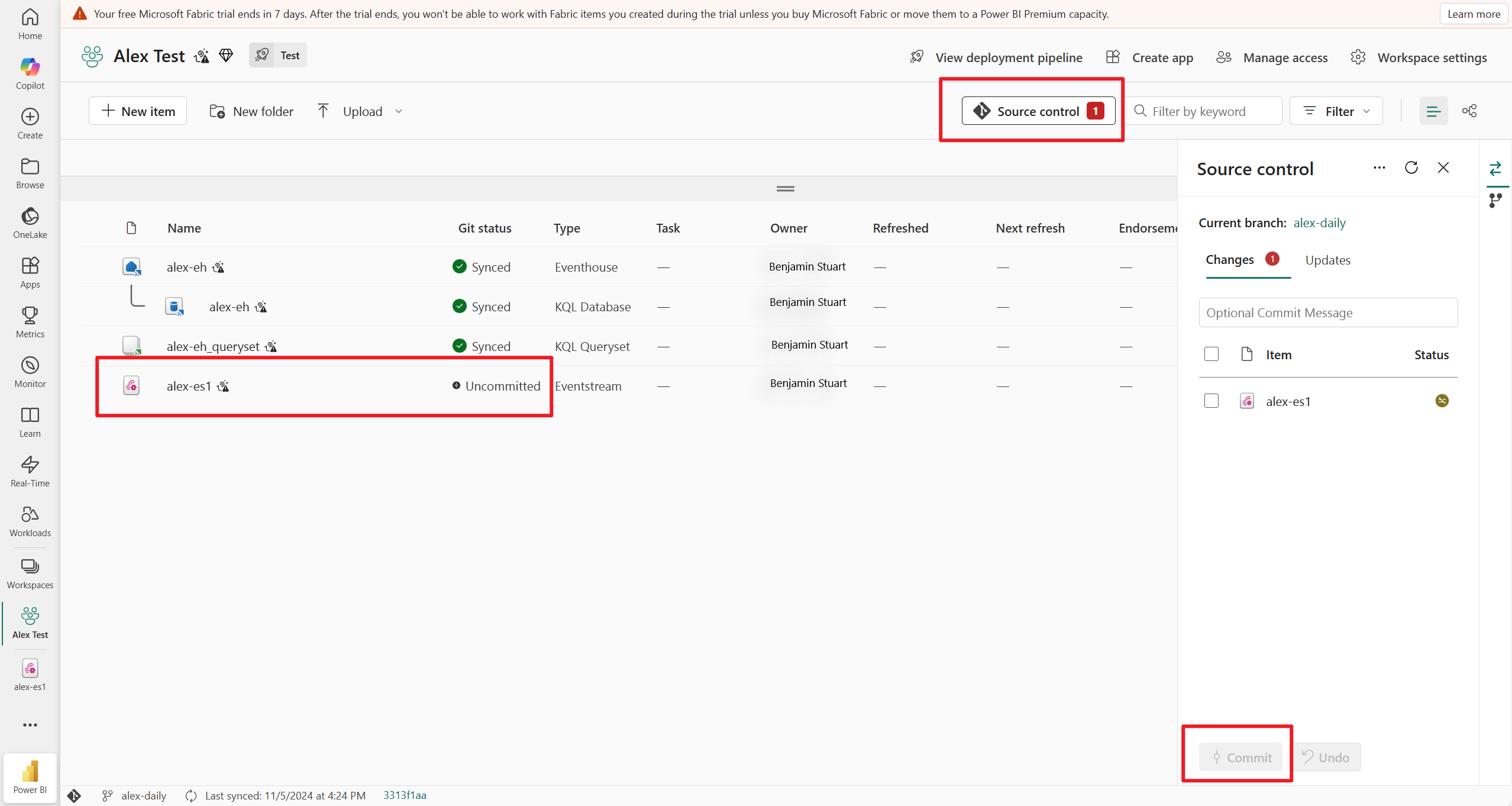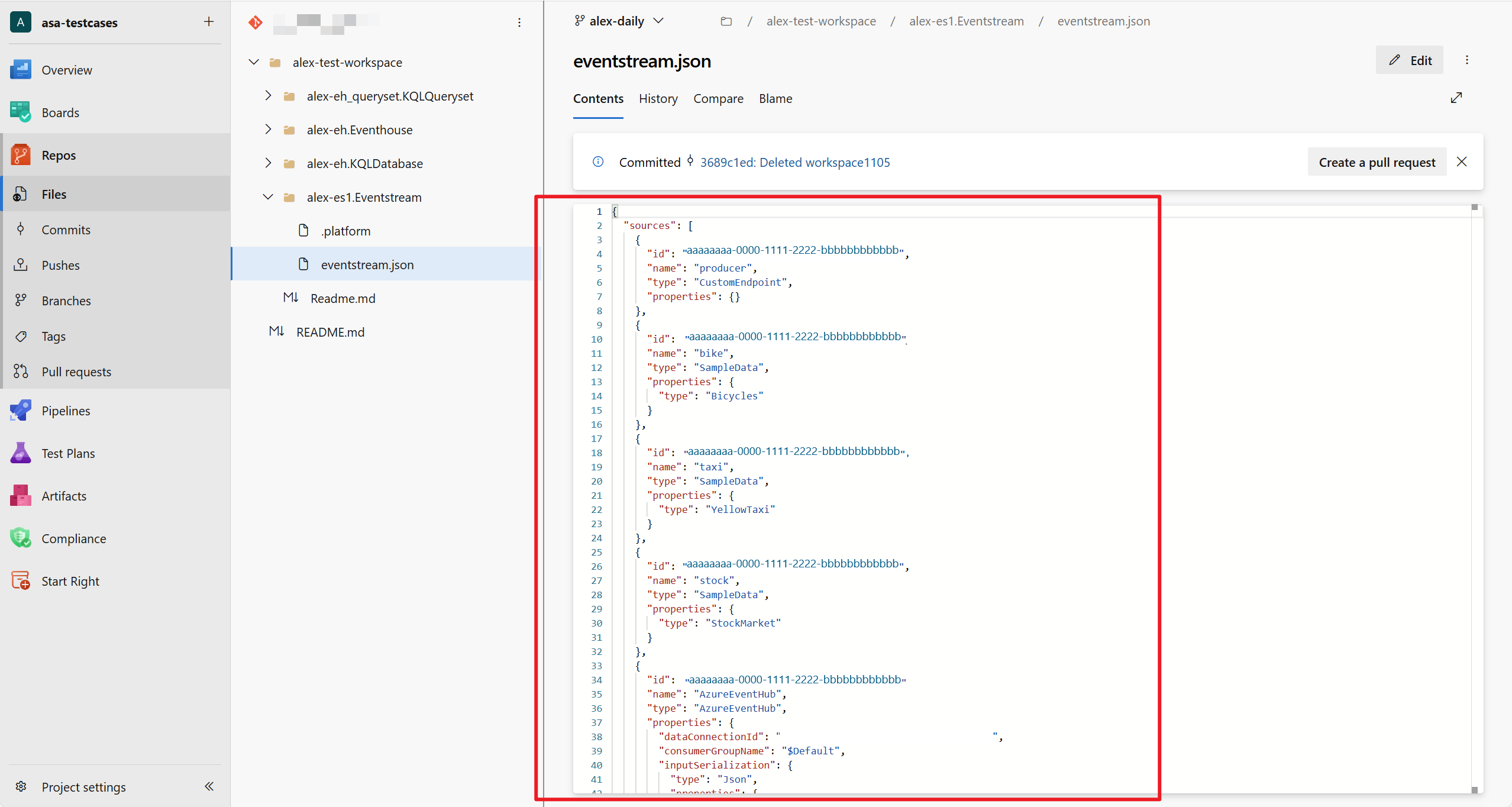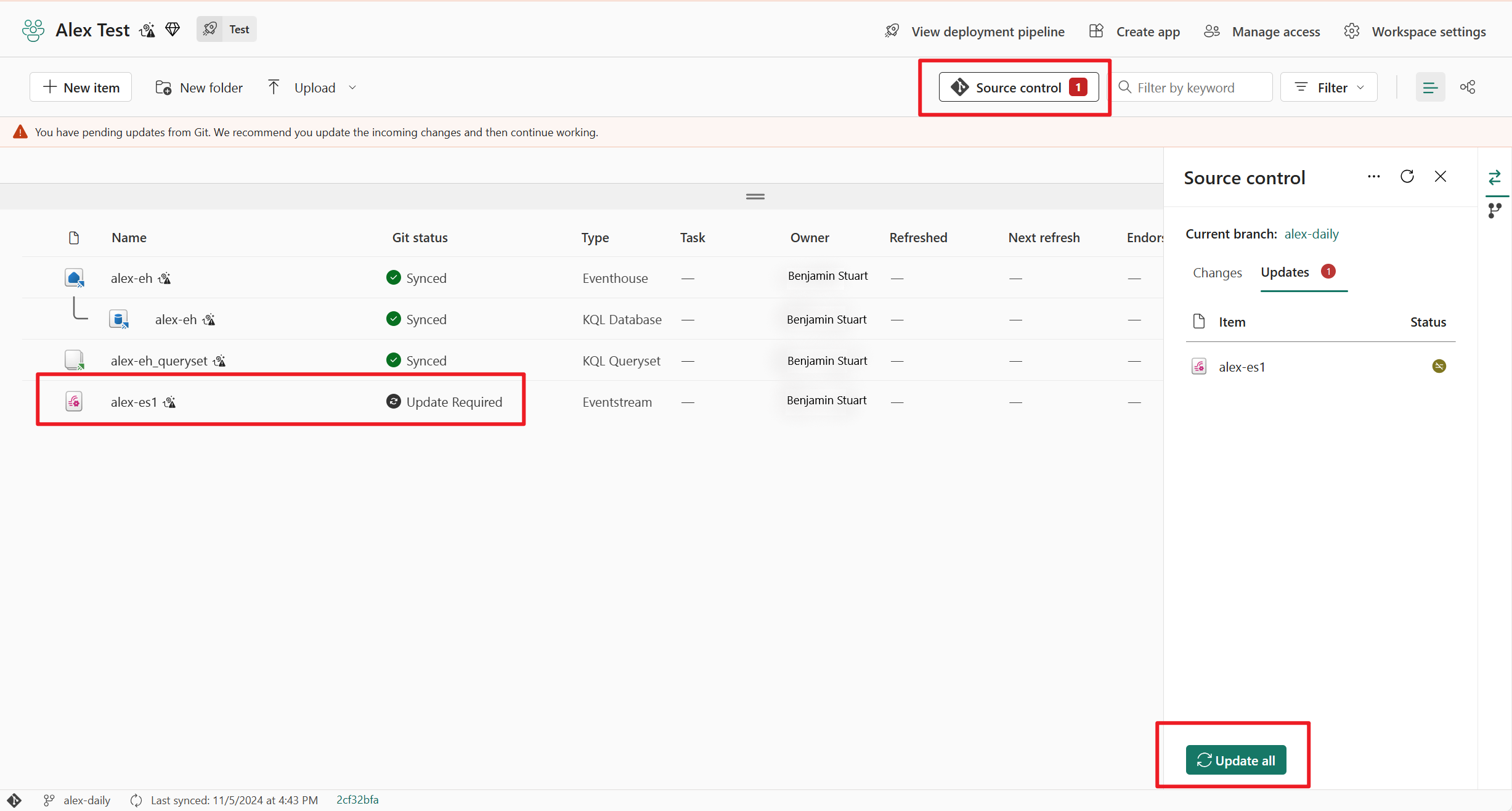CI/CD do Eventstream – Pipeline de Integração e Implantação do Git
Este artigo explica como os pipelines de integração e implantação do Git funcionam para o Eventstream no Fabric. Saiba como sincronizar um espaço de trabalho com seu repositório Git, confirmar seus itens do Eventstream no Git e implantá-los em diferentes espaços de trabalho.
A plataforma Fabric oferece pipelines de integração e implantação do Git para diferentes cenários:
- Use a Integração do Git para sincronizar um espaço de trabalho com um repositório do Git e gerenciar alterações incrementais, colaboração em equipe, histórico de confirmação em itens do Eventstream.
- Use Pipelines de implantação para implantar um espaço de trabalho (com itens do Eventstream) em diferentes ambientes de desenvolvimento, teste e produção.
Pré-requisitos
Para acessar os recursos de CI/CD para Eventstream, você precisará atender aos seguintes requisitos:
- Uma capacidade do Fabric para usar todos os itens do Fabric com suporte. Caso não tenha uma ainda, inscreva-se para uma avaliação gratuita.
- A integração do Git deve ser habilitada no portal de administração: os usuários podem sincronizar itens de espaço de trabalho com seus repositórios do Git.
- Acesso a um repositório existente do Azure DevOps ou do GitHub.
- Você é administrador de um novo espaço de trabalho do Fabric.
Conectar o espaço de trabalho ao repositório do Git
Somente um administrador do espaço de trabalho pode conectar um espaço de trabalho a um repositório, mas uma vez conectado, qualquer pessoa com permissão pode trabalhar no espaço de trabalho. Se você não for um administrador, peça ajuda ao seu administrador para fazer a conexão.
Para conectar um espaço de trabalho a um repositório do Azure ou do GitHub, siga estas etapas:
- Entre no Fabric e navegue até o espaço de trabalho com o qual deseja se conectar.
- Vá para as configurações do Espaço de Trabalho e selecione Integração do Git
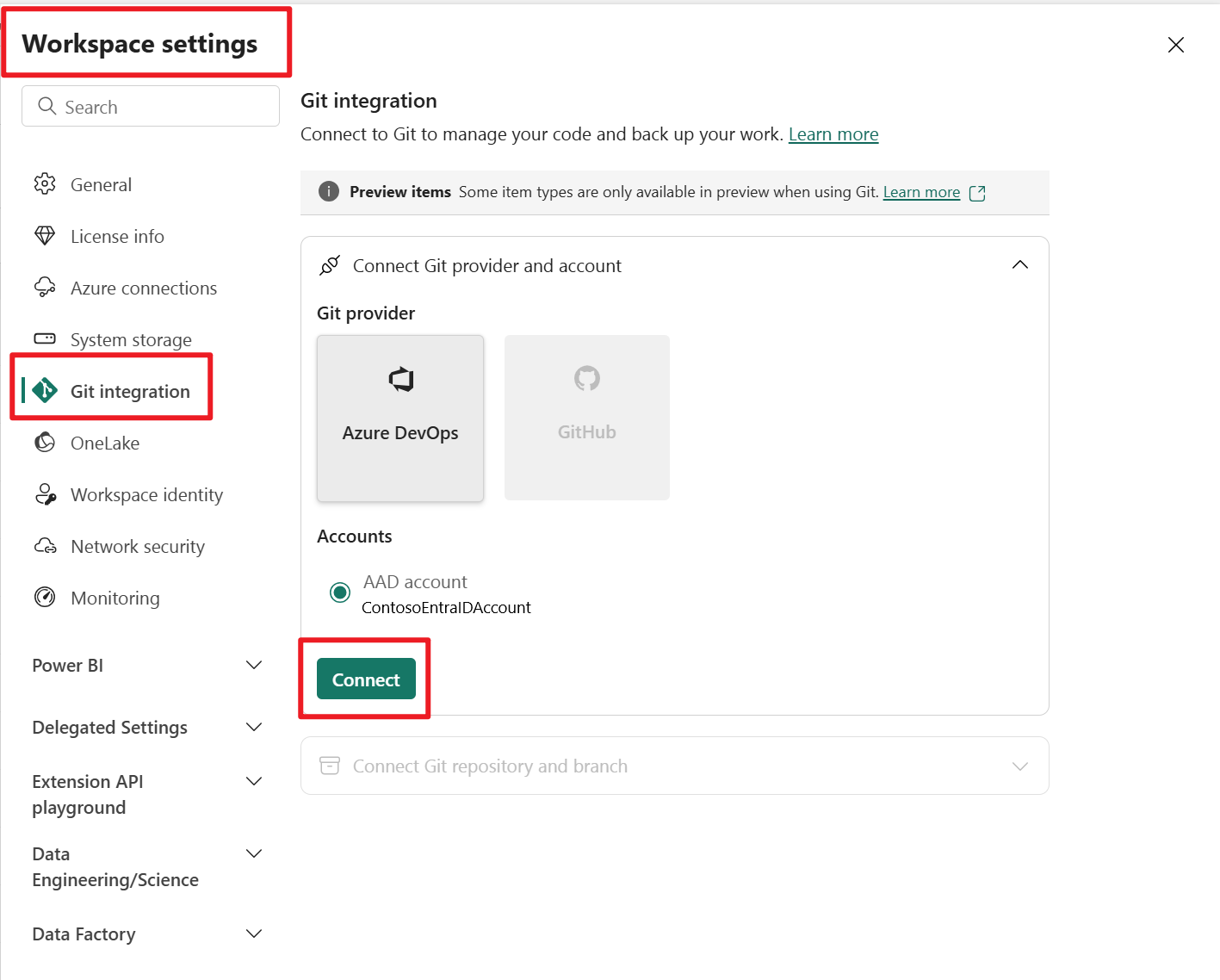
- Escolha um repositório do Git e insira uma pasta do Git. Um espaço de trabalho é sincronizado com uma pasta do Git.
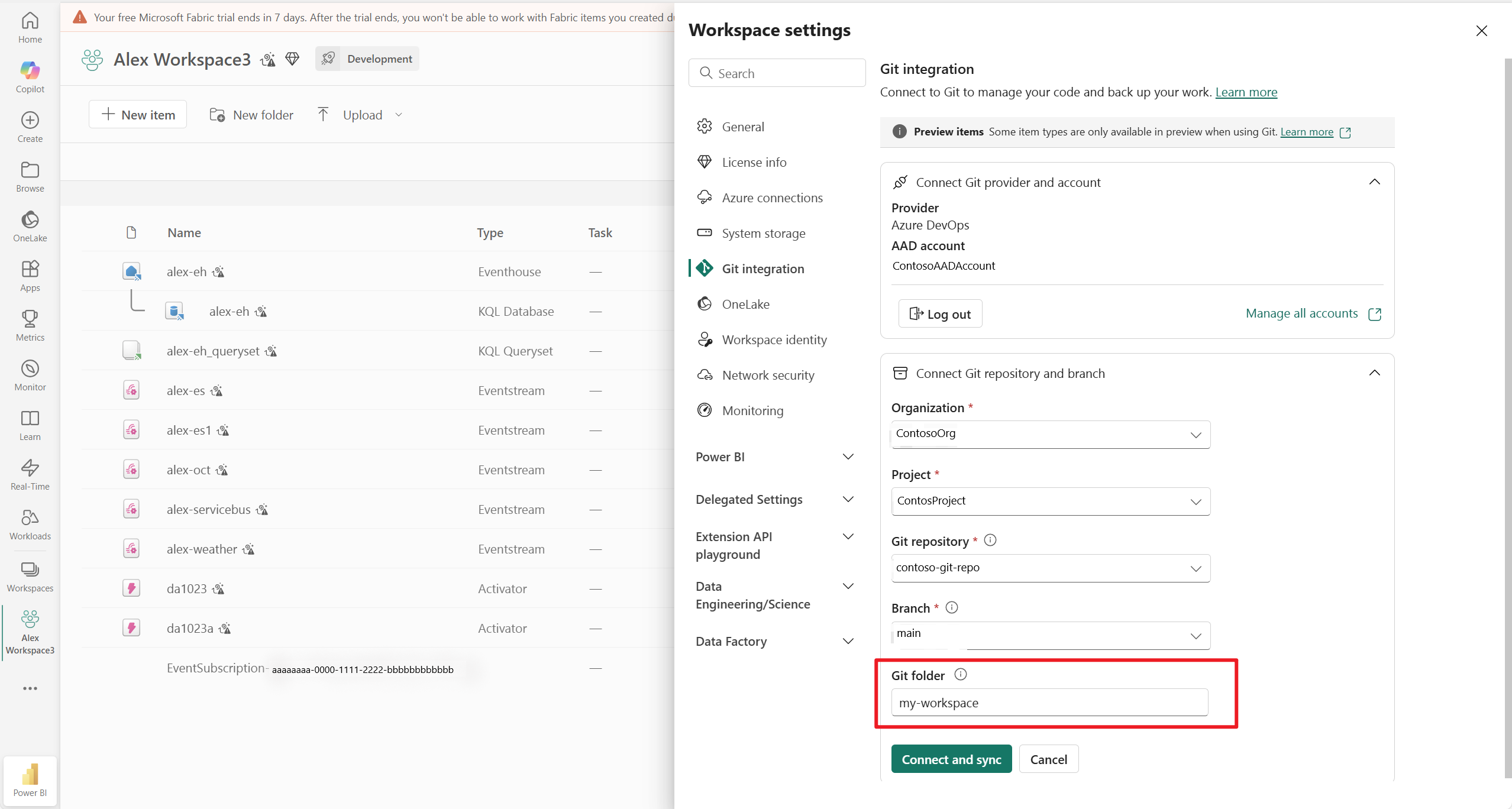
- No modo de exibição do espaço de trabalho, você visualiza o status do item do Eventstream como Sincronizado.
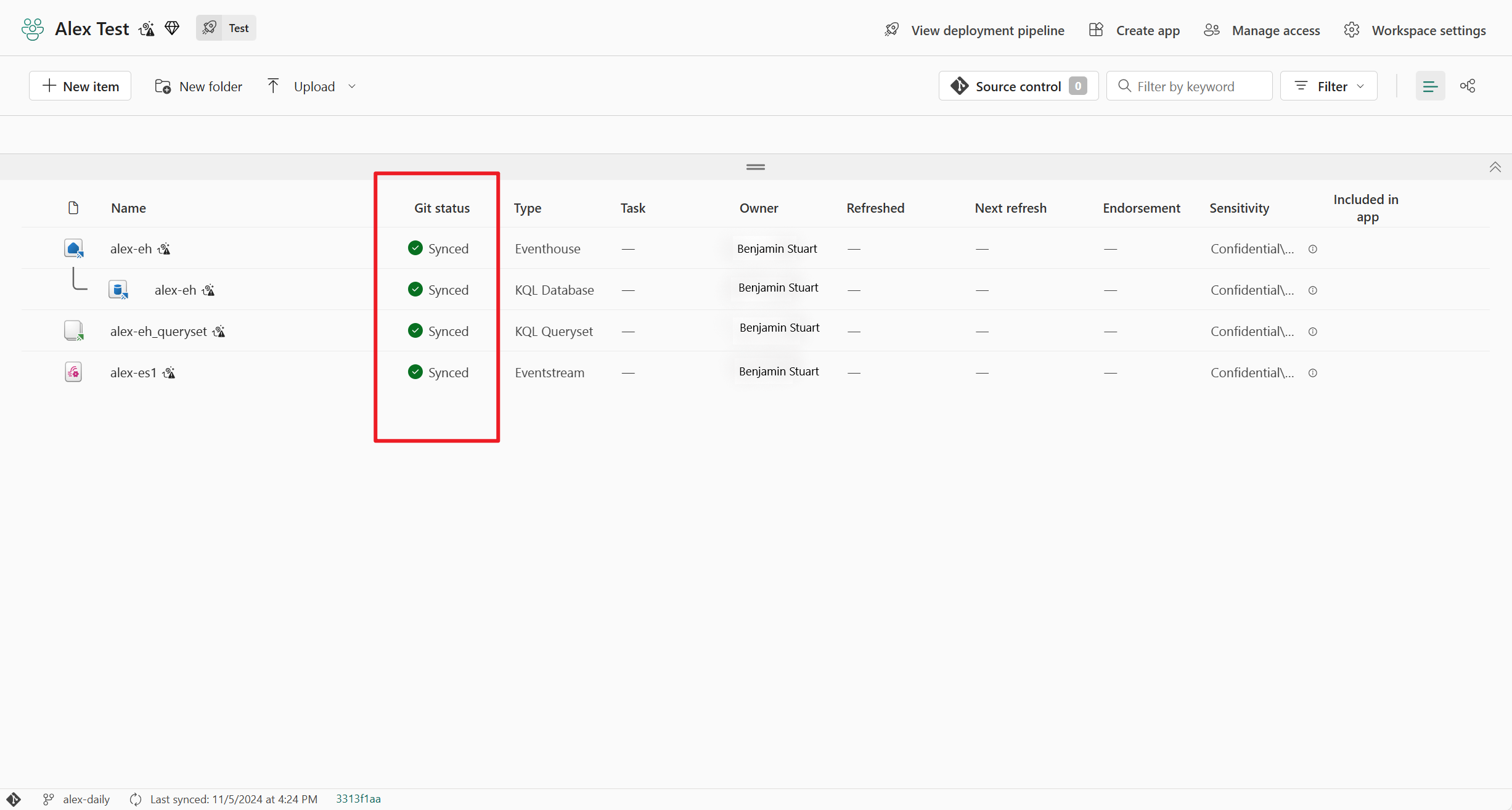
Confirmar alterações de Eventstream no Git
Após fazer alterações no item Eventstream, você visualizará um status do Git não confirmado ao lado do item do Eventstream no modo de exibição do espaço de trabalho. Selecione o botão Controle de origem na parte superior da exibição e escolha o item do Eventstream a ser confirmado.
Depois que o item Eventstream for sincronizado, você poderá exibir a alteração do Eventstream mais recente em seu repositório do Git.
Atualizar itens do Eventstream do Git
Caso faça alterações no item do Eventstream no repositório do Git, visualizará um status do Git Atualização necessária ao lado do item do Eventstream no modo de exibição do espaço de trabalho. Selecione o botão Controle de origem na parte superior do modo de exibição e selecione Atualizar tudo para mesclar as alterações mais recentes do Eventstream.
Implantar itens do Eventstream de um estágio para outro
- Na exibição do espaço de trabalho, selecione Criar pipeline de implantação. Também é possível criar um pipeline com base no ponto de entrada dos pipelines de implantação no Fabric (na parte inferior da lista de espaços de trabalho).
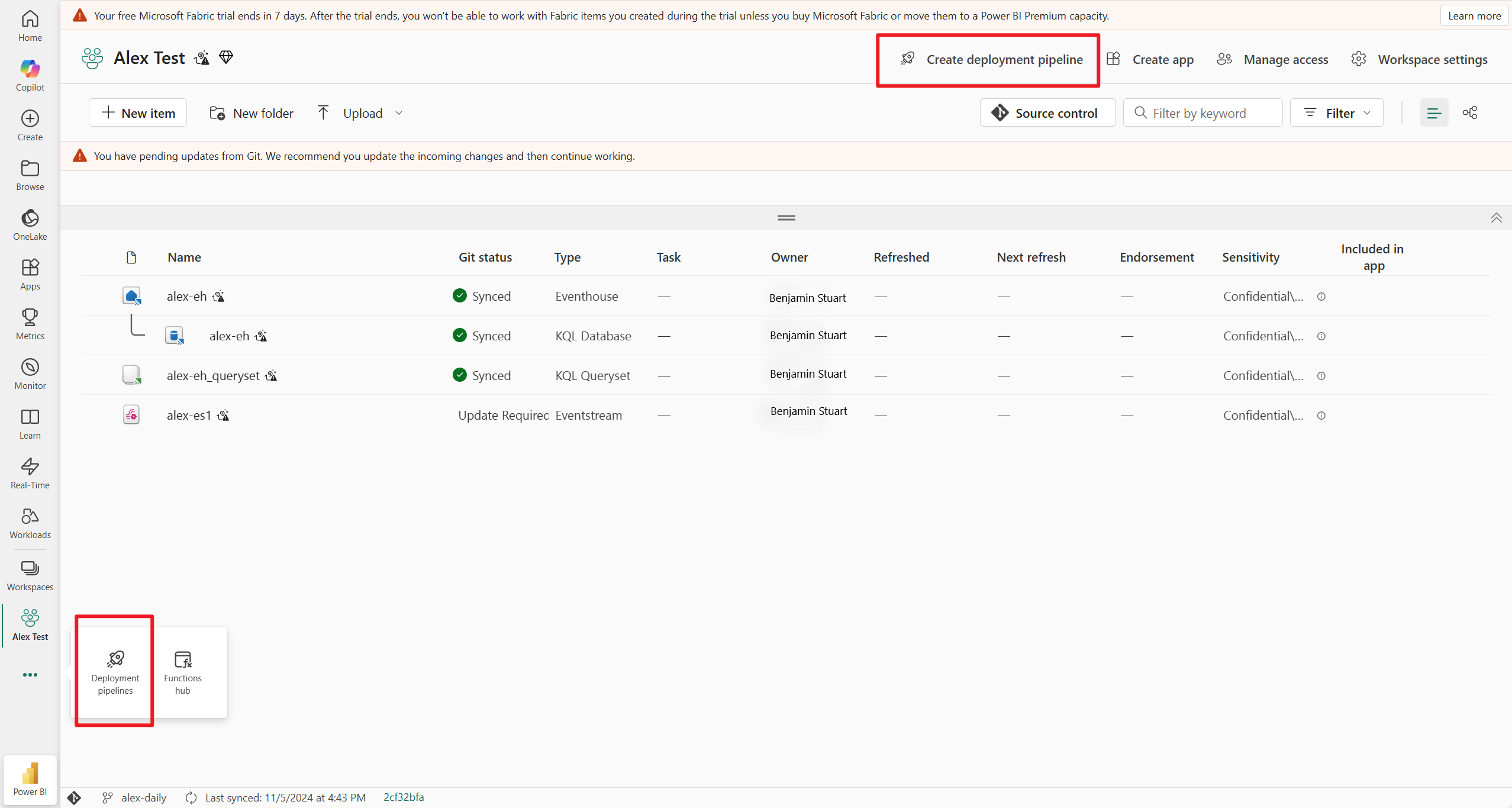
- Defina quantos estágios ele deve ter e como eles devem ser chamados. O número de estágios é permanente e não pode ser alterado após a criação do pipeline.
- Dê um nome ao pipeline. O pipeline padrão tem três fases denominadas Desenvolvimento, Teste e Produção. Renomeie os estágios e ter entre 2 e 10 estágios em um pipeline. Em seguida, selecione Criar e continuar.
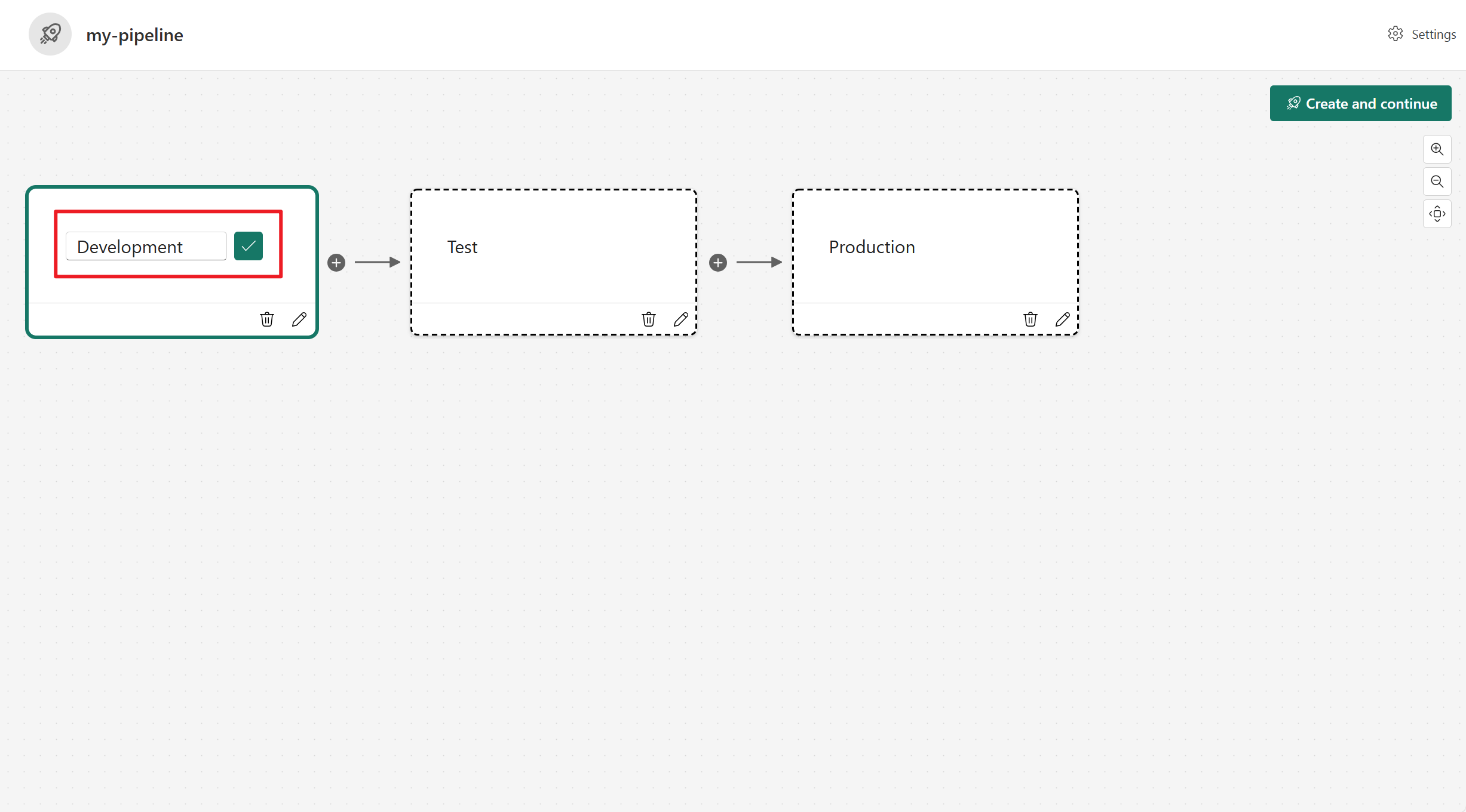
- Depois de criar um pipeline, você poderá atribuir um espaço de trabalho a cada estágio.
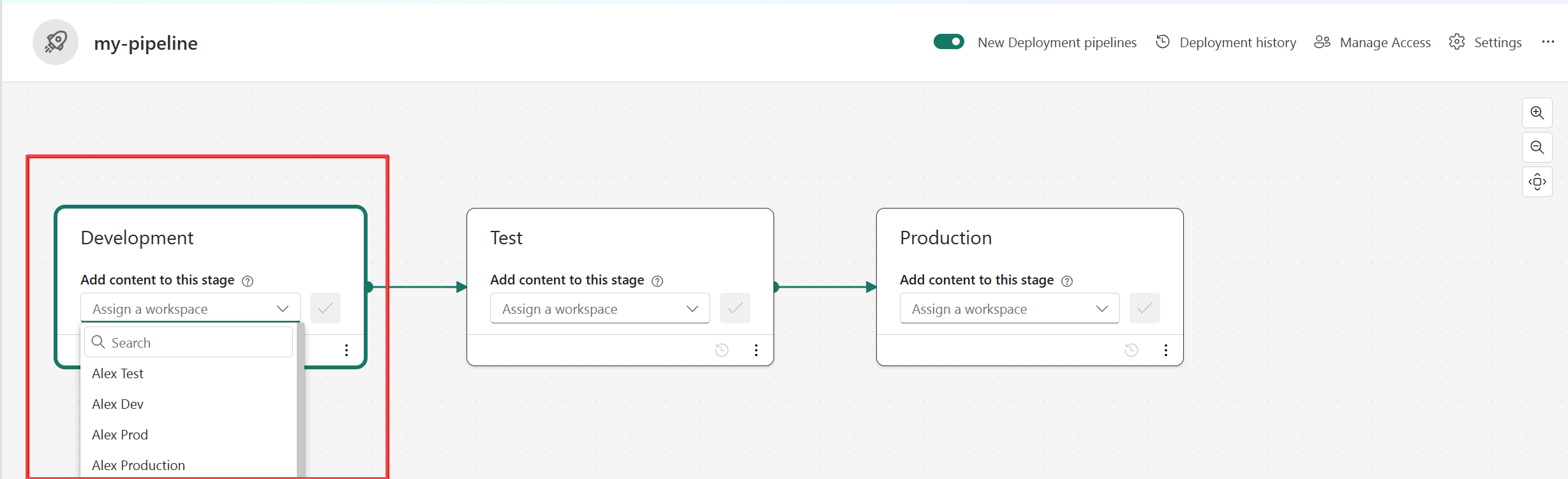
- Uma vez que você tenha conteúdo em uma fase do pipeline, poderá selecionar os itens e Implantá-lo na fase seguinte, mesmo que o espaço de trabalho da fase seguinte tenha conteúdo. Os itens emparelhados são substituídos.
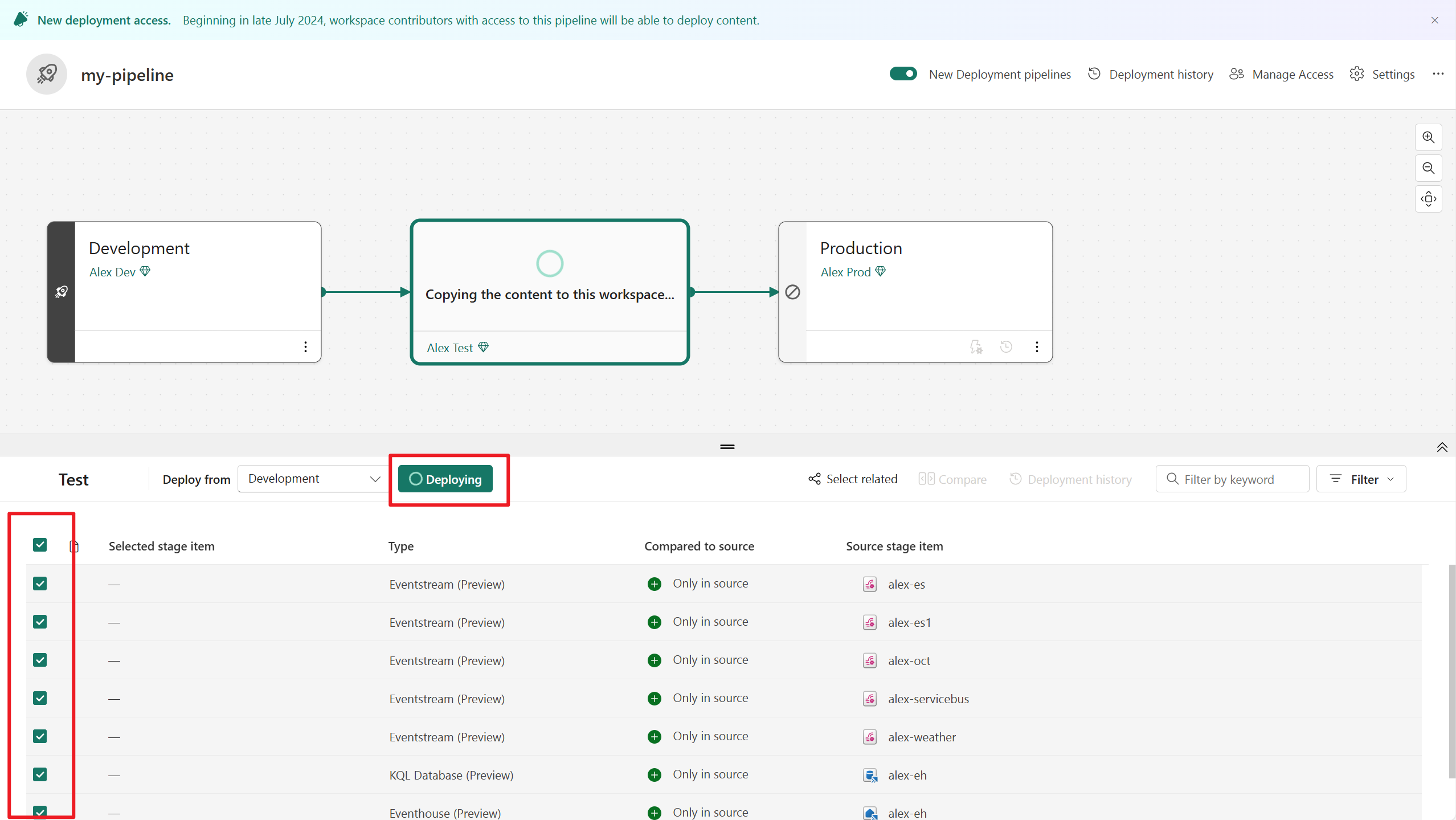
É possível revisar o histórico de implantações para ver a última vez que o conteúdo foi implantado em cada estágio. O histórico de implantações é útil para estabelecer quando um estágio foi atualizado pela última vez. Também pode ser útil se você deseja acompanhar o tempo entre implantações.
Para saber mais sobre o pipeline de implantação, visite Introdução aos pipelines de implantação